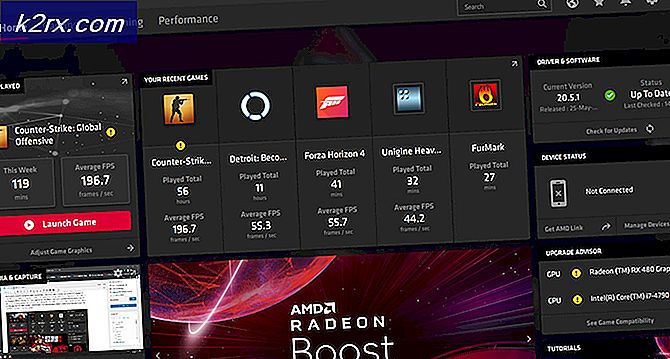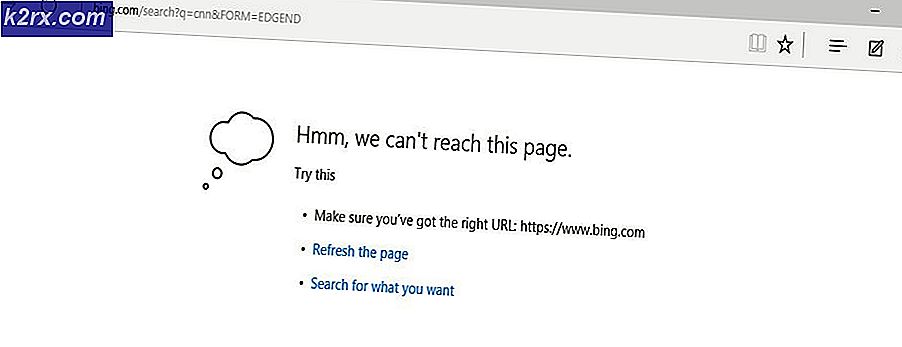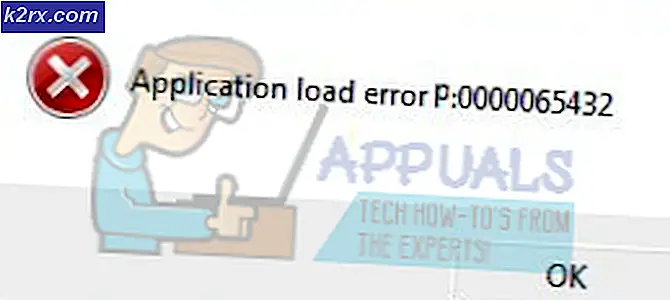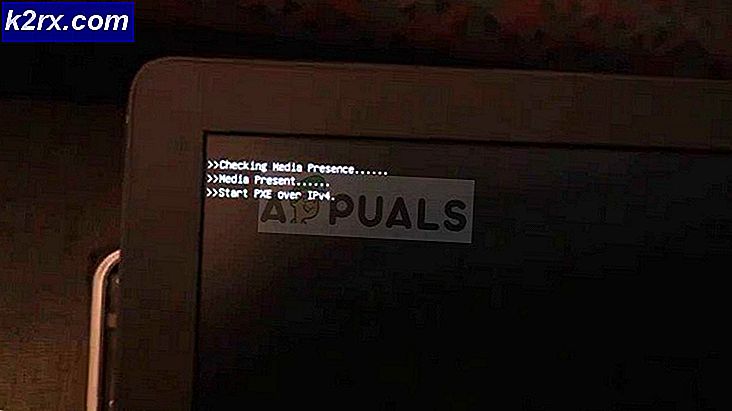Hur man optimerar och påskyndar din Windows 10
Om du nyligen har uppgraderat till Windows 10 och du upplever långsamhet är det högst sannolikt på grund av en av följande orsaker: korrupta systemfiler, tidigare program som överförts inte kompatibla, skadlig programvara / adware körs i bakgrunden, oönskade program som laddar vid start.
Med hjälp av denna guide du kommer att kunna optimera den och förbättra hastigheten signifikant.
Innan du börjar bokmärke denna sida eftersom metoderna kräver omstart. Om sidan sparas kan du komma tillbaka hit genom dina bokmärken.
Metod 1: Kör AdwCleaner
1. Klicka på länken nedan för att ladda ner AdwCleaner
https://toolslib.net/downloads/viewdownload/1-adwcleaner/
2. Klicka på knappen Ladda ner nu för att starta nedladdningen och Kör hämtningsfilen.
3. Välj Prompten Användarkonto, välj JA, och klicka sedan på Jag godkänner
4. Klicka på Scan, vänta tills skanningen är klar. Klicka sedan på Rengör.
5. Klicka på OK och OK igen. Du kan få detta fel Startmenyn och Cortana fungerar inte. Vi försöker fixa det nästa gång du loggar in när du ser det här, klicka på Logga ut nu. Vänta sedan på att datorn / datorn startas om.
6. Efter omstart måste adwares och malwares tas bort (grattis! Första prestation med optimering:>)
Metod 2: Fixa systemfiler
1. Klicka på Start och skriv cmd
PRO TIPS: Om problemet är med din dator eller en bärbar dator, bör du försöka använda Reimage Plus-programvaran som kan skanna förvaret och ersätta korrupta och saknade filer. Detta fungerar i de flesta fall där problemet uppstått på grund av systemkorruption. Du kan ladda ner Reimage Plus genom att klicka här2. Högerklicka cmd och välj Kör som administratör
3. I den svarta kommandotolken; skriv sfc / scannow och tryck Enter.
Vänta på att processen är klar. Det kan ta mellan 30 och 50 minuter eller lite längre.
När du har avslutat processen klarar du metod 3: Konfigurera start
Metod 3: Konfigurera start
1. Håll windows-tangenten och tryck på R
2. Skriv msconfig och klicka på OK
3. Ett systemkonfigurationsfönster öppnas.
a) Klicka på fliken Tjänster och kolla på Dölj alla Microsoft-tjänster
b) Kontrollera sedan inaktivera alla
4. Klicka på Apply / OK och starta om systemet.
Detta borde förbättra din Windows PC / Laptop hastighet väsentligt.
PRO TIPS: Om problemet är med din dator eller en bärbar dator, bör du försöka använda Reimage Plus-programvaran som kan skanna förvaret och ersätta korrupta och saknade filer. Detta fungerar i de flesta fall där problemet uppstått på grund av systemkorruption. Du kan ladda ner Reimage Plus genom att klicka här